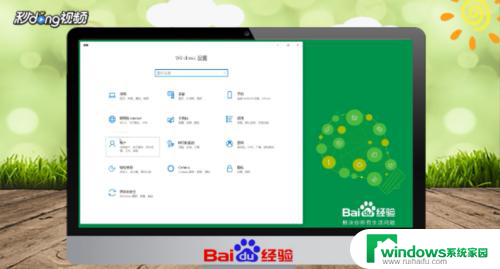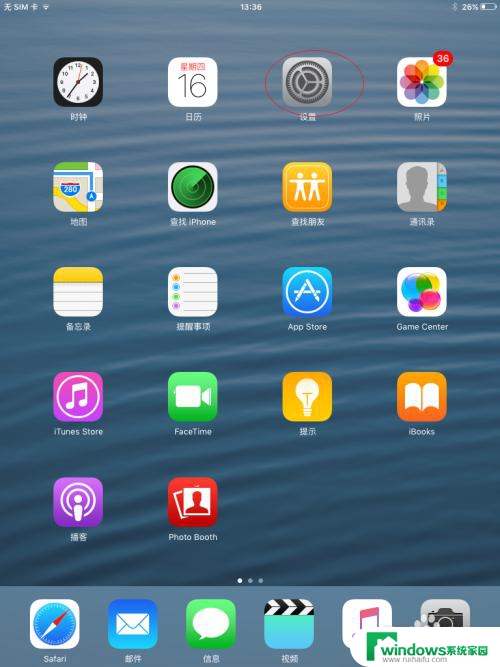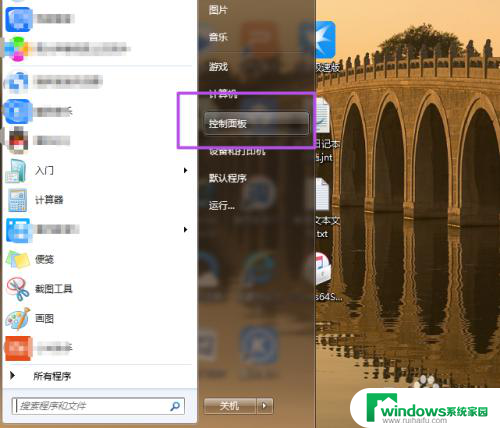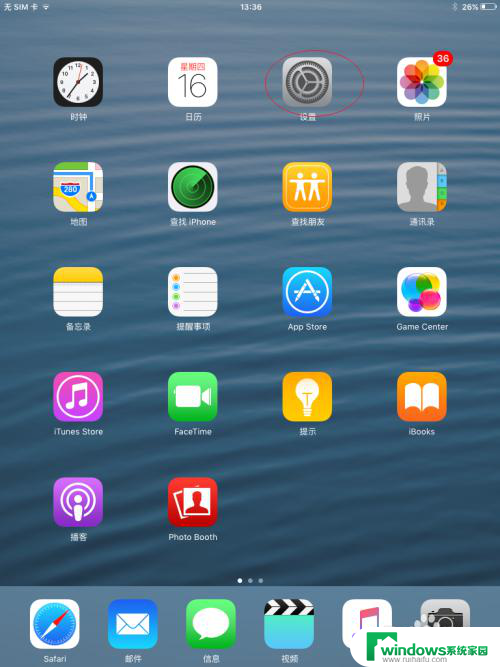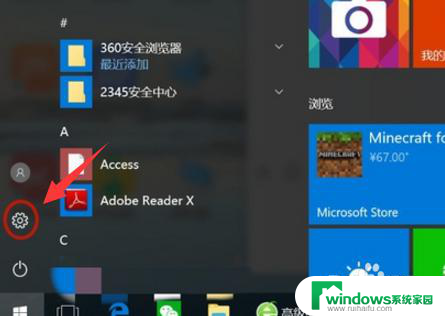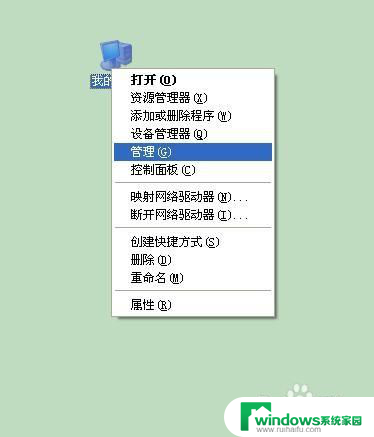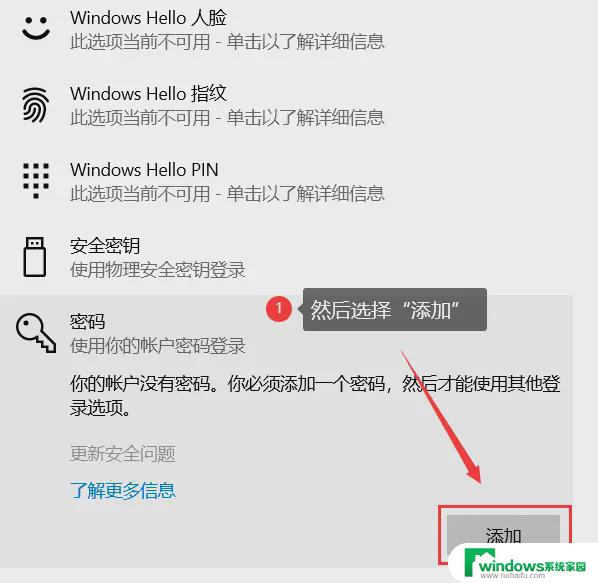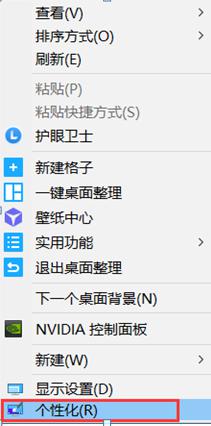台式电脑怎么修改锁屏密码 怎样修改电脑的锁屏密码
更新时间:2024-01-25 10:40:36作者:yang
现如今台式电脑已经成为人们工作学习中不可或缺的一部分,在使用台式电脑的过程中,我们常常会遇到忘记锁屏密码的尴尬情况。为了保护个人隐私及电脑数据的安全,及时修改电脑的锁屏密码变得尤为重要。究竟如何修改台式电脑的锁屏密码呢?本文将为大家详细介绍台式电脑如何修改锁屏密码的方法,帮助大家解决这一困扰。
操作方法:
1.点击屏幕左下角的开始菜单,然后在打开的开始菜单中点击“控制面板”选项。
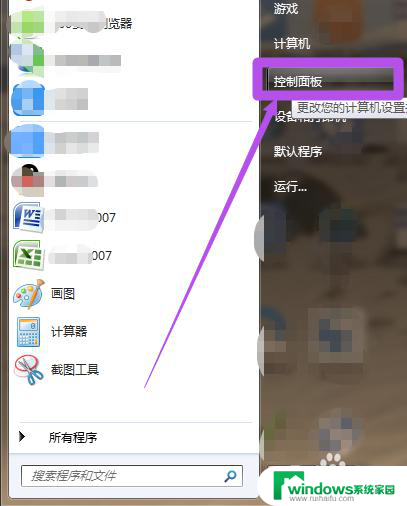
2.然后在打开的“控制面板”页面中点击“用户账户和家庭安全”选项。
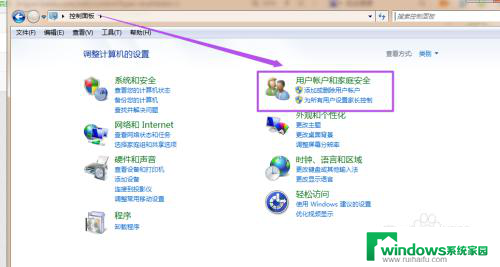
3.然后在打开的“用户帐户和家庭安全”页面中点击“用户账户”选项或者是点击“更改windows密码”选项。
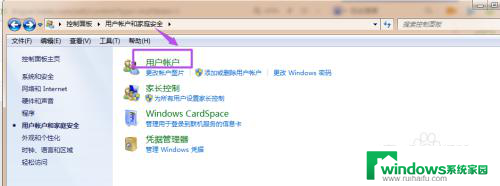
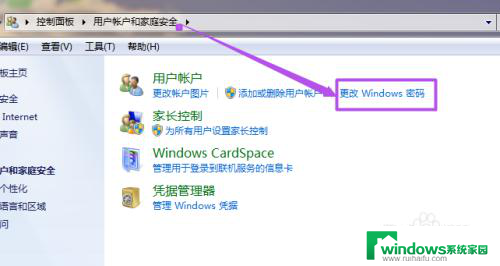
4.然后在打开的“用户账户”页面中点击“更改密码”选项。
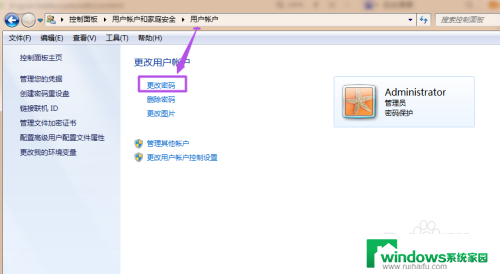
5.然后在“更改密码”页面中输入当前的密码、之后输入新的密码,输入完后再次输入新密码来确认。然后点击“更改密码”按钮,到这里就完成了对锁屏密码的更改了。
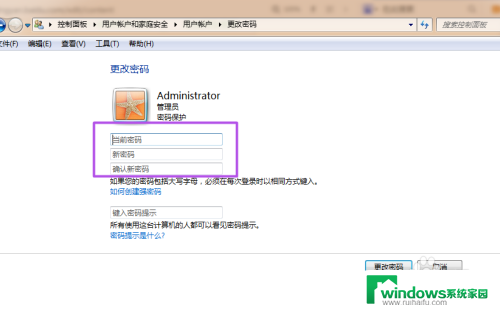
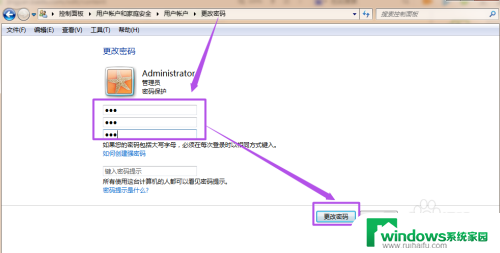
以上就是如何修改台式电脑的锁屏密码的全部内容,如果遇到这种情况,你可以按照以上步骤解决问题,非常简单快速。